Vuoi portare la tua fotografia di paesaggio a un livello superiore? Una foto panoramica, composta da più scatti fusi insieme, può essere molto più impressionante di una singola foto scattata con un obiettivo grandangolare. Otterrai una distorsione dell'obiettivo molto inferiore e le dimensioni della foto risultanti significano che puoi ottenere stampe molto più grandi dalle tue foto panoramiche. In questo tutorial scoprirai come scattare foto panoramiche e come unire queste foto per creare l'immagine panoramica finale in Lightroom Classic CC o Lightroom 6.

Cos'è una foto panoramica?
Le foto panoramiche vengono create scattando una serie di foto sovrapposte della scena e unendole insieme digitalmente utilizzando un software speciale.
Ma aspetta! Perché non scattare una sola foto della scena con un obiettivo grandangolare?
Questa è una buona domanda. Ci sono molti buoni motivi per cui dovresti scattare foto panoramiche utilizzando più foto anziché una singola foto grandangolare.
- Il tuo obiettivo grandangolare potrebbe non essere sufficientemente ampio per catturare l'intera scena in un unico scatto
- Le foto scattate con un obiettivo grandangolare mostrano una distorsione dell'obiettivo indesiderata
- Un'immagine panoramica creata da più foto è molto più grande di un singolo scatto e quindi può essere stampata a dimensioni molto maggiori
- È possibile utilizzare un obiettivo standard al posto di un obiettivo costoso e specialistico

Quale obiettivo dovresti usare?
Ogni obiettivo ha un "campo visivo", che è quanto viene catturata la scena, misurata in gradi. Un ampio campo visivo (ad es. 100 gradi) raccoglie molto più della scena rispetto a un campo visivo più piccolo (ad es. 50 gradi).
Un obiettivo grandangolare è una scelta popolare per la fotografia di paesaggi e in genere hanno un campo visivo molto ampio. Sebbene un obiettivo grandangolare funzioni bene per catturare un paesaggio in un unico scatto, la quantità di distorsione dell'obiettivo prodotta significa che non è la prima scelta per la fotografia panoramica.
Un lungo teleobiettivo avrà un campo visivo molto più piccolo. A meno che tu non stia cercando di fare una foto panoramica da una parte distante di ciò che puoi vedere, questo non è il miglior tipo di obiettivo con cui creare foto panoramiche.
Un obiettivo standard (che non è né troppo ampio né troppo lungo) è perfetto per quando scatti foto panoramiche, poiché la distorsione dell'obiettivo è minima, risultando in foto panoramiche più realistiche. Scegli un obiettivo (o una lunghezza focale del tuo obiettivo zoom) compresa tra 35 mm e 80 mm, a seconda di quanto è vicino il tuo soggetto.
Come scattare foto panoramiche
È facile scattare foto panoramiche, ma ci sono alcune cose che puoi fare per garantire risultati eccellenti.

1. Usa un treppiede
Sebbene non sia essenziale utilizzare un treppiede, otterrai risultati migliori perché le foto che catturerai saranno allineate su almeno un asse. Quando il software di unione delle foto unisce le tue foto in un secondo momento, ci saranno meno sprechi e ti ritroverai con un'immagine panoramica leggermente più grande.

2. Scatta RAW
Per ottenere i migliori risultati, è consigliabile (ma non essenziale) scattare in formato RAW anziché in formato JPEG.
Le immagini RAW sono l'equivalente digitale dei negativi in termini di fotocamere a pellicola. A differenza del formato JPEG, non c'è compressione dell'immagine e non vengono apportate modifiche all'immagine (come nitidezza o modifiche alla saturazione del colore, ecc.).
RAW ti offre molte più opzioni per lavorare con le immagini in post editing. Inoltre, Lightroom Classic CC e Lightroom 6 sono altrettanto felici di unire le immagini RAW in una foto panoramica come lo è con i JPEG. Infatti, se utilizzi immagini RAW, l'immagine panoramica risultante sarà essa stessa un'immagine RAW.
3. Fai uno scatto di prova in modalità priorità diaframma
Utilizzerai la modalità manuale per catturare le foto che costituiranno la tua immagine panoramica. Ma prima, per aiutarti a identificare le impostazioni di esposizione corrette, passa alla modalità Priorità diaframma, imposta l'apertura su f/11, quindi scatta una foto di prova della parte più luminosa della scena.
Verifica che lo scatto di prova abbia una nitidezza sufficiente in primo piano e sullo sfondo. In caso contrario, aumentare il valore del diaframma, ad es. af/16 e fare un altro scatto di prova.
Ricontrolla che non ci siano alte luci saltate nell'immagine di prova. Vale a dire, aree bianche molto luminose. Molte fotocamere indicano le alte luci bruciate facendole lampeggiare sullo schermo della fotocamera.
Se trovi punti salienti saltati, hai due opzioni.
i) Prendere nota per aumentare la velocità dell'otturatore di uno stop, ad es. se la velocità dell'otturatore è 1/250 s, cambiala in 1/500 s, al punto 4 di seguito.
ii) Regolare l'impostazione di compensazione dell'esposizione della fotocamera su -1. Se funziona, ricorda di mantenere l'impostazione di compensazione dell'esposizione per il passaggio 4 di seguito.
Entrambe le opzioni di cui sopra dimezzano la quantità di luce che raggiunge il sensore della fotocamera, riducendo l'effetto delle luci sfocate.
Quando sei soddisfatto dello scatto di prova, prendi nota delle impostazioni di apertura, velocità dell'otturatore, ISO e compensazione dell'esposizione. Ti serviranno nel passaggio successivo.
4. Seleziona Modalità manuale
Per ottenere i migliori risultati, avrai bisogno che l'esposizione sia la stessa per ciascuna delle foto che scatti. La dimensione dell'apertura, la velocità dell'otturatore e l'ISO dovrebbero essere costanti per ciascuno degli scatti che scatti. Utilizzerai i valori che hai identificato nello scatto di prova.
Per assicurarti che i valori non cambino tra uno scatto e l'altro, passa alla modalità Manuale e imposta i valori di apertura, velocità dell'otturatore e ISO in base ai valori che hai identificato nello scatto di prova.
Il motivo per utilizzare le stesse identiche impostazioni per ogni scatto è garantire che la luminosità dell'immagine rimanga costante per ogni scatto, creando un panorama finale senza interruzioni.
5. Imposta la tua distanza focale
La tua distanza focale è la distanza dal sensore della fotocamera al punto della scena su cui vuoi concentrarti. È importante mantenere la stessa distanza focale per ciascuna delle foto che scatti. Questo perché scattare ogni foto a lunghezze focali diverse causerà variazioni nella nitidezza degli elementi della scena che si trovano alla stessa distanza.
Una guida approssimativa è mettere a fuoco un terzo della distanza da dove ti trovi a dove si trova l'elemento più lontano della scena, ad es. l'orizzonte.
Per assicurarti che la distanza focale non cambi tra uno scatto e l'altro, una volta trovata la giusta distanza focale con il tuo obiettivo, passa alla modalità di messa a fuoco manuale. Sulla maggior parte delle fotocamere DSLR questo è un interruttore sul barilotto dell'obiettivo, ma sulle fotocamere mirrorless si trova spesso invece sul corpo della fotocamera.
6. Scegli la modalità di bilanciamento del bianco corretta
Il bilanciamento del bianco indica il modo in cui i colori della scena sono caldi o freddi percepiti dalla tua fotocamera.
È importante non lasciare che sia la fotocamera a decidere quanto sono caldi o freddi i colori perché molto probabilmente sceglierà un valore diverso per ciascuna delle foto che scatti. In questo modo ogni foto avrà un aspetto leggermente diverso e il software di unione delle foto farà fatica a unire correttamente le foto per la foto panoramica finale.
La fotocamera dispone di una gamma di impostazioni predefinite di bilanciamento del bianco. Consulta la guida per l'utente della tua fotocamera per scoprire come modificare il bilanciamento del bianco sulla tua fotocamera.
Poiché molto probabilmente fotograferai una scena all'aperto, scegli l'impostazione predefinita Soleggiato o Nuvoloso a seconda delle condizioni di illuminazione.
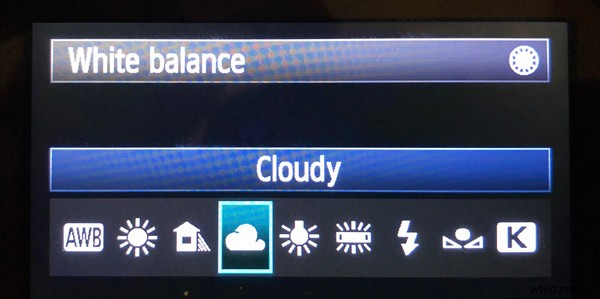
7. Scatta foto panoramiche con la fotocamera posizionata verticalmente
Per le foto panoramiche orizzontali, scatta con la fotocamera posizionata verticalmente in quanto ciò ti darà più spazio di manovra affinché il software di unione di foto faccia la sua magia.
Significa che dovrai scattare più foto che con la fotocamera posizionata orizzontalmente, ma ne vale assolutamente la pena.

Non importa se scatti le tue foto da sinistra a destra o da destra a sinistra, ma assicurati che la fotocamera sia mantenuta in piano e stabile.
Va benissimo creare una foto panoramica verticale. È possibile catturare in modo efficace una torre alta, una cascata o una montagna spostando la fotocamera verticalmente tra ogni scatto. In questa situazione, posiziona la fotocamera orizzontalmente, in quanto ciò ti darà risultati migliori in seguito.
8. Scatta più foto e sovrapponi i tuoi scatti di almeno il 30%
Il software di unione delle foto richiede che tu abbia una generosa sovrapposizione di ogni foto che scatti. Necessita di questo per consentire di abbinare e allineare le foto. Quando scatti foto panoramiche, punta a una sovrapposizione di circa un terzo o circa il 30%.
Unisci le tue foto insieme
Ora devi unire le foto che hai scattato insieme. Sebbene sia possibile farlo manualmente, è molto complicato, quindi utilizzeremo alcuni software per rendere il compito davvero semplice.
Esistono molti pacchetti software diversi che uniscono le tue foto per creare una foto panoramica, inclusi pacchetti di unione di foto dedicati e pacchetti di fotoritocco generico con capacità di unione di foto. Ma per questo tutorial utilizzeremo Adobe Lightroom Classic CC, disponibile come parte del piano Creative Cloud Photography, a partire da 9,99 USD al mese.
Se preferisci un pagamento una tantum, Adobe Lightroom 6 è una versione standalone, disponibile da Adobe al prezzo una tantum di $ 149.
Prima di procedere, è importante non apportare modifiche alle singole foto che compongono la foto panoramica prima che vengano unite. Ciò può portare a incongruenze visive nel colore e nell'esposizione. Quindi, aspetta sempre di aver finito di unire le foto insieme e apporta le modifiche alla foto panoramica finita in un secondo momento.
Inoltre, Lightroom Classic CC insiste sul fatto che le tue foto abbiano tutte esattamente la stessa larghezza e altezza (in pixel), quindi evita di ritagliare le immagini prima di unirle.
1. Importa le tue foto in Lightroom Classic CC
Apri il programma Lightroom Classic CC e fai clic sul pulsante "Importa".
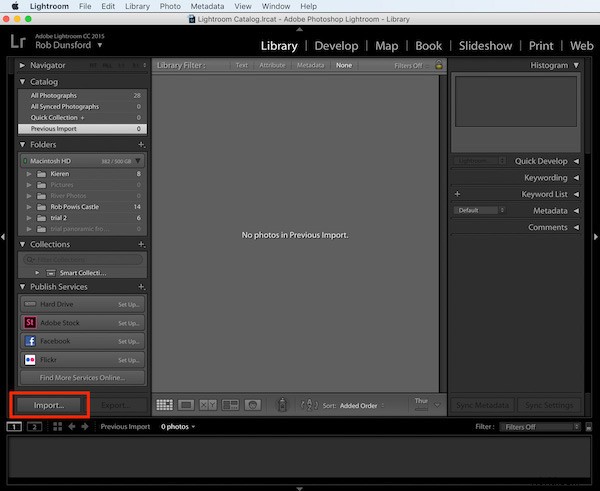
Vai alla cartella che contiene le foto da cui desideri creare la tua immagine panoramica.
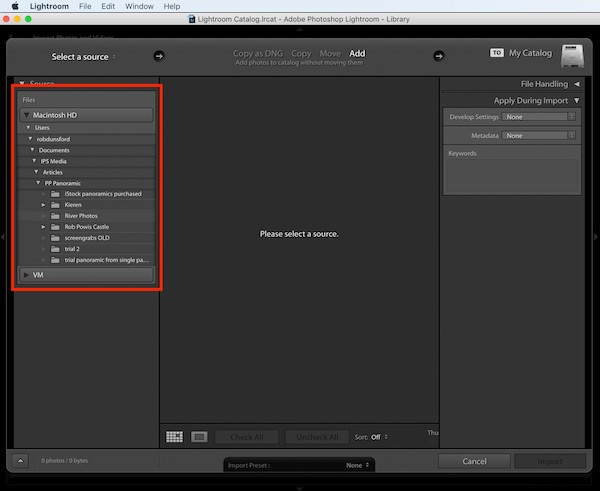
Dopo aver fatto clic sulla cartella in cui sono archiviate le foto, le foto verranno visualizzate come anteprime in miniatura.
Seleziona le immagini che desideri utilizzare in questa cartella tenendo premuto il tasto Comando (su Mac) o il tasto CTRL (su PC). Quindi fare clic su ciascuna delle immagini che si desidera utilizzare. Infine, rilascia il tasto Comando o il tasto CTRL.
In alternativa, se desideri utilizzare tutte le foto nella cartella, premi Comando + "A" (su Mac) o CTRL + "A" (su PC).
Una volta selezionato, il bordo che circonda ciascuna delle foto selezionate assume un colore grigio più chiaro.
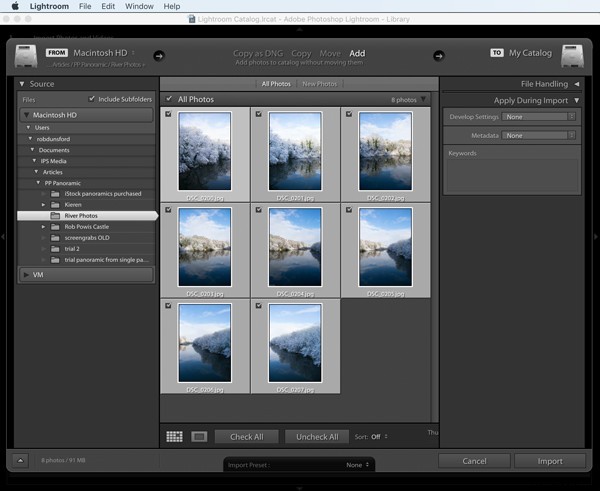
Quindi, premi il pulsante "Importa" a destra dello schermo.
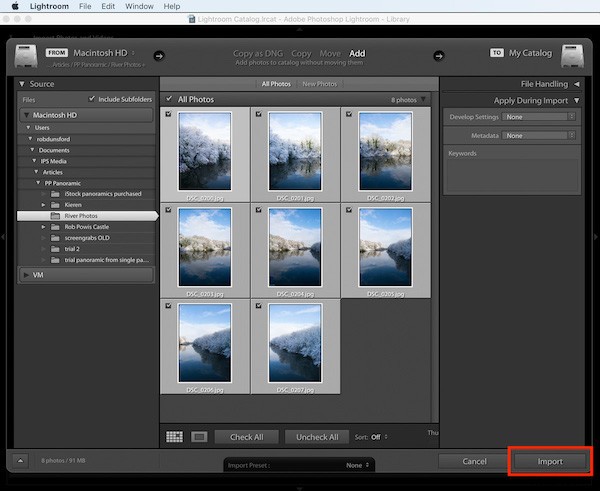
2. Unisci le foto importate
Una volta importate le foto, le vedrai nuovamente visualizzate sullo schermo.
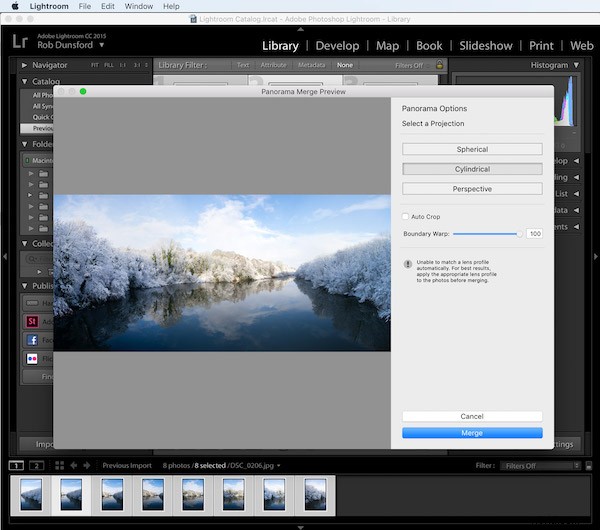
Selezionali tutti premendo Comando+"A" (su Mac) o CTRL+"A" (su PC). Il bordo che circonda le foto selezionate diventerà di un colore grigio più chiaro.
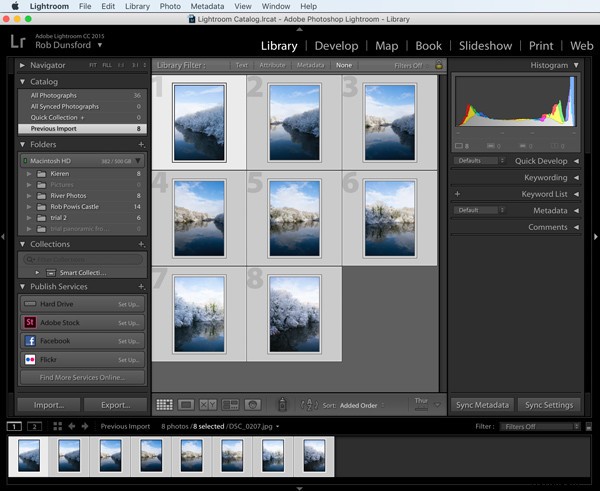
Noterai che tutte le foto sono numerate ma non preoccuparti se non sono nell'ordine che desideri. Il processo di fusione è abbastanza intelligente da capirlo.
Quindi, tramite il menu principale, vai su Foto> Unisci foto> Panorama.
3. Scegli le impostazioni di output
Successivamente, vedrai un'anteprima delle tue foto unite.
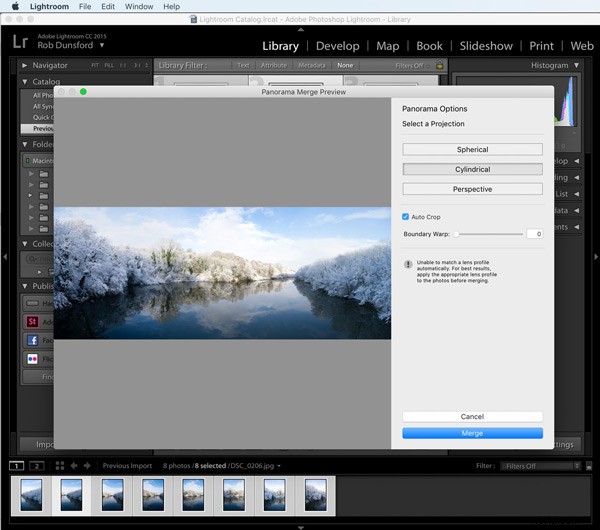
3.1 Proiezioni
Lightroom Classic CC ha tre possibili modalità di proiezione e sceglie la proiezione più adatta in base alle immagini che hai unito. Pertanto, lascia invariata l'impostazione della proiezione.
3.2 Confine
Per impostazione predefinita, l'immagine panoramica risultante viene ritagliata automaticamente, ma a scopo illustrativo, deseleziona l'opzione "Ritaglio automatico". Ora puoi vedere il bordo bianco irregolare creato dal processo di fusione. Questo è il risultato del software che regola la prospettiva di ciascuna delle foto originali.
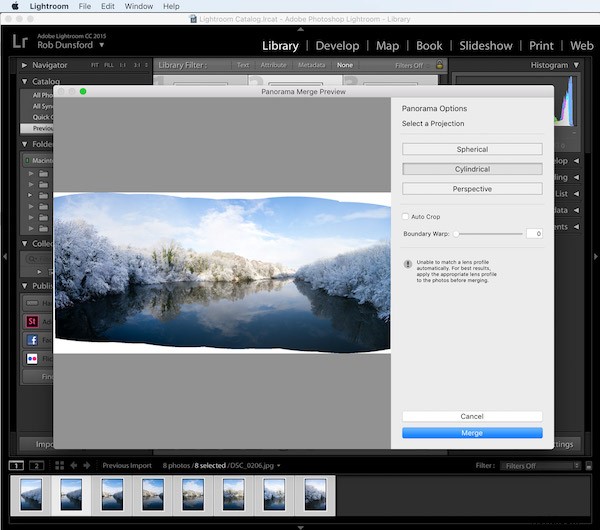
Esistono due modi per rimuovere questo limite bianco.
Il primo è selezionare nuovamente l'opzione Ritaglio automatico, che riduce le dimensioni dell'immagine per ritagliare il bordo bianco.
Il secondo è regolare il cursore Boundary Warp per deformare l'immagine per riempire il bordo bianco. Qui ho regolato l'effetto di curvatura del confine al 100%.
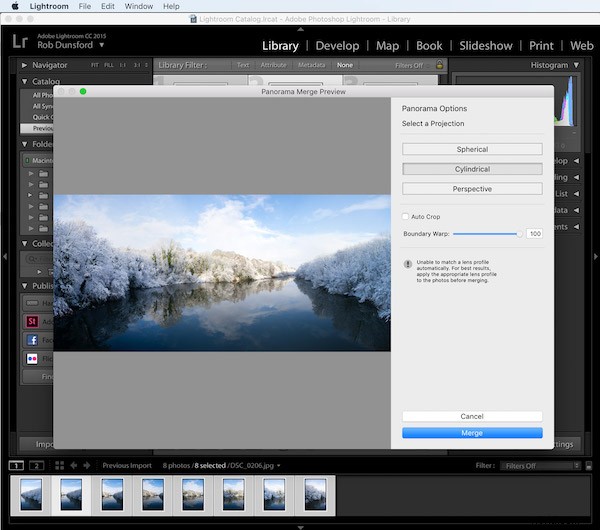
Lightroom Classic CC distorce abilmente l'immagine per riempire lo spazio bianco. Tieni presente che ciò potrebbe causare una distorsione visibile nell'immagine panoramica finale. Se ciò accade, prova a utilizzare un valore di curvatura del contorno più piccolo poiché ciò si traduce in un bordo bianco inferiore rispetto a prima. Quindi usa la funzione di ritaglio automatico per rimuovere il resto dello spazio bianco.
Nell'esempio seguente ho selezionato il 50% di deformazione del bordo per ridurre la quantità di distorsione.
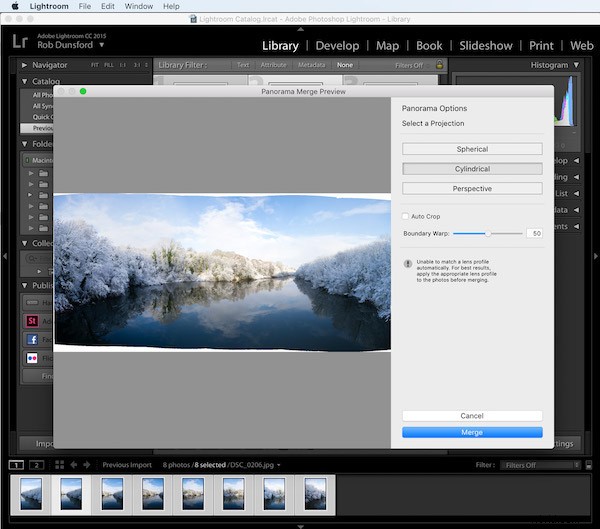
3.3 Unisci
Infine, fai clic sul pulsante Unisci.
La durata dell'unione dipende dal numero di foto che stai unendo. Diverse foto si uniranno in meno di un minuto, ma l'unione di decine di foto potrebbe richiedere diversi minuti. Vedrai una barra di avanzamento nell'angolo in alto a sinistra dello schermo, come mostrato di seguito.
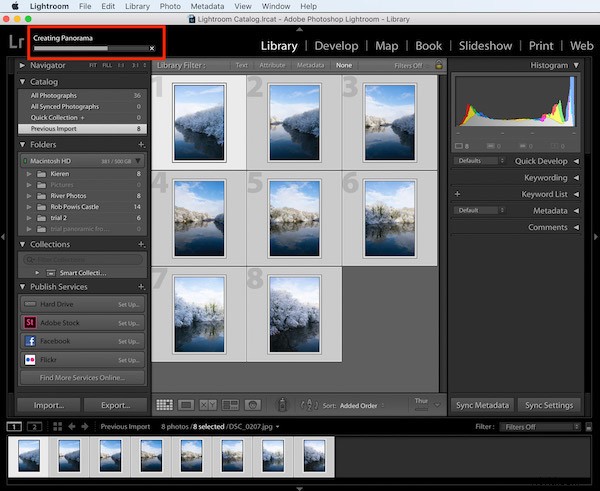
Una volta completata, la tua foto panoramica apparirà accanto alle foto che hai importato in precedenza.
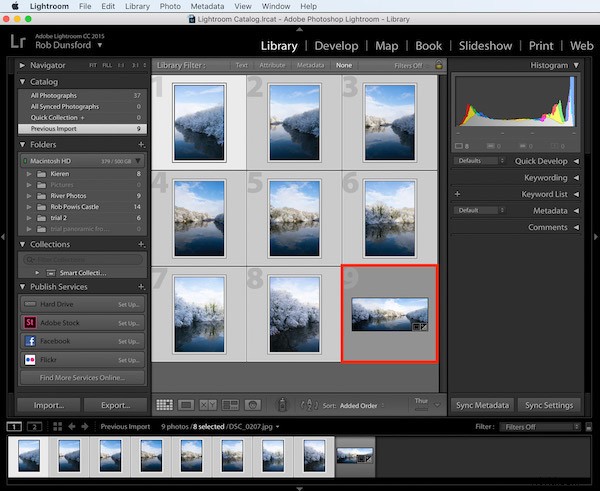
Ed ecco il risultato:una straordinaria immagine panoramica creata dalle foto originali. Purtroppo, le dimensioni dello schermo non rendono giustizia alle dimensioni e alla qualità effettive dell'immagine risultante, che supera i 13.000 pixel di larghezza e 5.000 pixel di altezza.

Questa foto panoramica potrebbe essere facilmente stampata fino a diversi piedi di larghezza se fosse vista da una distanza ragionevole. Se la foto doveva essere vista da vicino, poteva essere stampata fino a tre o quattro piedi di larghezza. È molto più grande di quanto potresti normalmente stampare una singola foto scattata con la tua fotocamera.
Scatta foto panoramiche:riepilogo
In questo articolo hai scoperto come scattare foto panoramiche catturando correttamente le singole foto e utilizzando Lightroom Classic CC per unirle insieme nel panorama finale.

Catturare paesaggi così dettagliati è molto soddisfacente. E l'elevata risoluzione dei file di immagine risultanti significa che puoi facilmente stampare il tuo lavoro a dimensioni molto grandi per appenderlo a una parete.
Infine, non aspettare di trovare la scena perfetta. Puoi scattare foto panoramiche ovunque mentre fai pratica con le tecniche trattate in questo articolo!
